TP-LINK TL-WN725N povezava, namestitev gonilnika in nastavitev dostopne točke

- 3201
- 904
- Johnny Berge
TP-LINK TL-WN725N: Povezava, namestitev gonilnika in nastavitev dostopne točke
TP-LINK TL-WN725N je eden najbolj priljubljenih adapterjev USB Wi-Fi. To je majhen nano adapter, ki je idealen za prenosnike. Na primer, če se je vgrajen modul Wi-Fi v prenosnem računalniku zlomil ali kaj drugega. Vendar ga je mogoče povezati in uporabiti na računalniku brez težav. Za tiste, ki sploh niso v tej temi: po priključitvi adapterja TL-WN725N z računalnikom se bo mogoče povezati z omrežji Wi-Fi in celo distribuirati internet z zagonom dostopne točke v računalniku. Ta majhen kos železa lahko vaš računalnik spremeni v usmerjevalnik.

Če še niste kupili adapterja, ampak samo izberite, vam svetujem, da si ogledate članek, kako izbrati adapter Wi-Fi za PC. Če imate še vedno stacionarni računalnik in ne zelo stabilen signal Wi-Fi (usmerjevalnik je daleč), potem je bolje videti adapterje z zunanjo anteno. Na primer, TP-Link TL-WN722N, TL-WN851ND (ta notranji, PCI). Ali druge, podobno.
TP-Link TL-WN725N V času pisanja članka se proda za samo 7-8 USD. Značilnosti: Hitrost Wi-Fi do 150 mbit/s se lahko poveže z omrežji samo pri frekvenci 2.4 GHz in podpira standard IEEE 802.11 B/G/N. Deluje v sistemu Windows 10. Obstaja podpora za AP (lahko distribuira Wi-Fi).
V tem članku:
- Najprej povežemo adapter z računalnikom ali prenosnikom. Tam je zelo težko 🙂
- Pokazal vam bom, kako ugotoviti strojno različico adapterja.
- Prenesite in namestite gonilnik za TP-Link TL-WN725N. Če sistem sam ne namesti gonilnika. Primerno za Windows 10, Windows 8 (8.1), Windows 7 in celo XP.
- Dal bom povezave do navodil, s katerimi lahko konfigurirate distribucijo Wi-Fi prek TL-WN725N.
- Razmislite o možnih in najpogostejših težavah in rešitvah. Odgovoril bom na več priljubljenih vprašanj.
Prihajamo na delo!
Kako povezati TL-WN725N z prenosnikom ali računalnikom?
Adapter vzamemo iz polja in ga vstavimo v vrata računalnika USB ali prenosni računalnik.

Vse 🙂
Nasvet: Če imate stacionarni računalnik in je nameščen na tleh (sama sistemska enota), lahko uporabite majhno odobritev USB. Priključite adapter skozi njega in ga dvignite zgoraj, tako da je najboljši sprejem.Povezan? Sedimo za računalnikom in začnemo konfigurirati.
Kako namestiti gonilnik na TP-Link TL-WN725N?
Ne hitite za namestitev. Možno je, da je sam sistem namestil gonilnik in adapter je že pripravljen za delo. V mojem primeru je Windows 10 samodejno namestil gonilnik za TL-WN725N in vse je takoj delovalo. Status povezave bo tak:

To pomeni, da računalnik že vidi omrežje Wi-Fi in se lahko povežete z njimi.
Če se v vašem primeru stanje povezave ni spremenilo ali je bilo sporočilo, da Windows ne bi mogel namestiti naprave (gonilnika), potem jo morate ročno postaviti. Tu sta dva načina:
- Dajte voznika z diska, ki je vključen. Tam je vse preprosto, začnite disk in sledite navodilom. Lahko tudi na disku daste pripomoček. Toda za to ni posebne potrebe.
- Prenesite gonilnik (skupaj s pripomočkom) s spletnega mesta TP-Link in namestite.
Če ste izbrali drugo možnost, morate najprej izvedeti različico strojne opreme adapterja. Tam sta V1 in V2. Je naveden na paketu:

Imam ver: 2.0 (v2). Sledite povezavi: http: // www.TP-LINKRU.Com/download/tl-wn725_v2.Html
Po potrebi spremenimo strojno različico adapterja (če nimate V2).

Spodaj na zavihku gonilnika prenesite gonilnik za Windows.
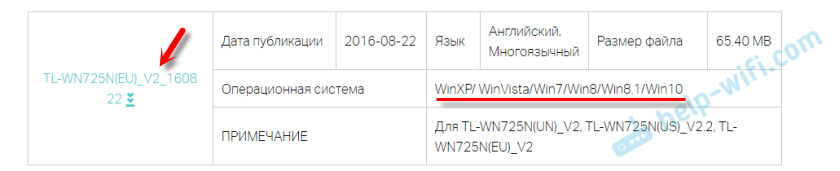
Obstaja tudi ločen gonilnik za Windows 10. Naj bo najnovejša.
Odprite arhiv, naložen s spletnega mesta in zaženite datoteko Nastaviti.Exe. Namestitev je zelo preprosta.
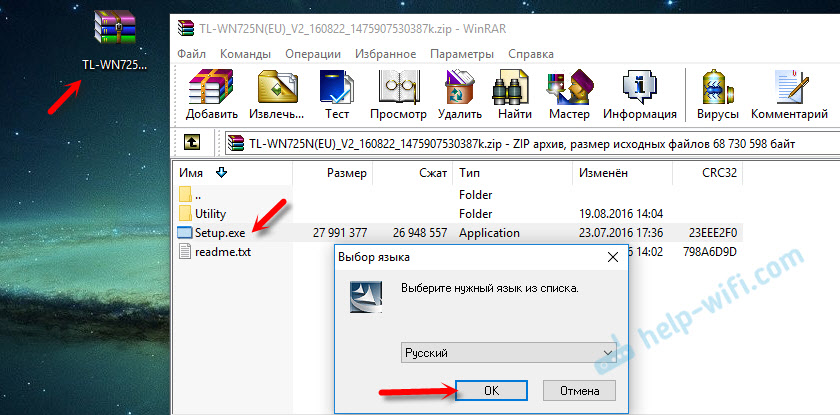
V postopku namestitve bo okno, v katerem lahko izberete eno od dveh možnosti: namestite samo gonilnik ali drug pripomoček. Izberite te. Skozi pripomoček lahko nadzirate Wi-Fi mreže, nekaj nastavitev in zaženete dostopno točko. Toda vse to je mogoče storiti tudi z Windows.
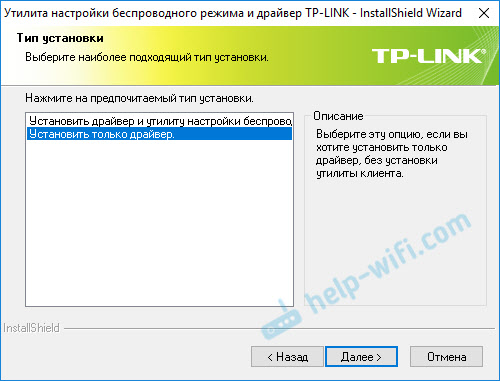
Po zaključku namestitve je zaželeno znova zagnati računalnik.
Brezžični adapter USB Adapter TP-Link se mora prikazati v upravitelju naprav (pred namestitvijo je v upravitelju naprav obstajal adapter z imenom samega čipa, na katerem je bil zgrajen adapter).
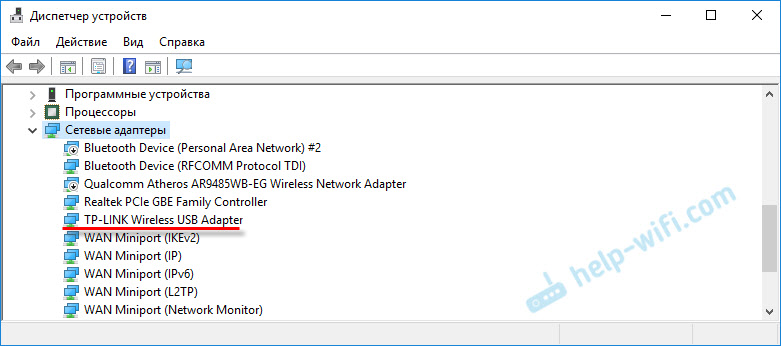
Mislim, da vam je uspelo in vse deluje. Če ne, zapišite v komentarje.
Kako distribuirati Wi-Fi s prilagajanjem TL-WN725N?
Tako kot skozi vse druge adapterje in vgrajene module Wi-Fi. Nič ni drugače. Če je internet povezan z računalnikom prek kabla ali prek modema USB, ga lahko s pomočjo adapterja razdelite na druga omrežja Wi-Fi s pomočjo TP-Link TL-WN725N.
Če ste namestili lastniški pripomoček, ga lahko poskusite skozi. Vse je uglašeno na zavihku Softap.
Če ne, poskusite konfigurirati vse s standardnimi sredstvi. V skladu z navodili:
- V sistemu Windows 10: prek ukazne vrstice ali mobilne vroče točke.
- Dostopna točka skozi ukazno vrstico v sistemu Windows 7.
- Ali z uporabo posebnih nastavitev mehke AP.
Obstaja veliko informacij. Vse je podrobno opisano in prikazano.
Možne težave
Razmislite o najpogostejših primerih, ko adapter ne deluje, ali se pojavijo nekatere napake.
Kaj storiti, če:
- TP-LINK TL-WN725N ne vidi omrežja Wi-Fi? Če po namestitvi Windows še vedno ne vidi omrežja Wi-Fi, a adapter je v upravitelju naprav, nato pa preverite storitev samodejnega kanala WLAN. Ali pa si oglejte članek, kaj storiti, če Wi-Fi ne deluje na prenosnem računalniku (za računalnik je tudi primeren).
- Računalnik se ne poveže z omrežjem Wi-Fi prek TL-WN725N? Težava najverjetneje ni v adapterju, ampak v samem Windows ali dostopni točki. Vse je odvisno od napake (ki se pojavi med postopkom povezave) in od tega, ali je računalnik povezan z drugimi omrežji. Tu sem pisal o rešitvi številnih napak in težav: Zakaj se prenosnik ne poveže z Wi-Fi.
- Gonilnik ni nameščen? To je zelo malo verjetno, saj obstajajo gonilniki za vse različice Windows. Poskusite prenesti drugo gonilnik ali namestiti z diska. Prepričajte se, da je adapter povezan z računalnikom. Poglejte, če zeleni indikator utripa na njem. Če ne, poskusite povezati z drugim USB vhodom. Ali v drug računalnik.
- Zelo nizka hitrost Wi-Fi? Glavno vprašanje je, kako nizko? Kakšna je hitrost na drugih napravah? Je zelo pomembno. Vsekakor bi moral biti za normalno hitrost in stabilno delo dober signal Wi-Fi. Težava je zelo tanka in tu vse nianse ne morejo razložiti. Najprej ugotovite, ali je adapter problem ali ne. Če v adapterju, potem prva stvar, ki je posodobila gonilnik. Lahko poskusite starejšo različico. Z diska, na primer.
Vprašanja/odgovori:
- Ali bo TP-Link TL-WN725N deloval s TV? Najverjetneje ne, saj vsi televizorji običajno podpirajo samo izvirne (blagovne znamke) Wi-Fi module. Tukaj lahko s satelitskim sprejemnikom deluje. Ampak spet morate prebrati ocene in t. D. Ni zagotovila, da bo vse delovalo. Lahko zasluži tudi s konzolami Android. Če imajo podporo za čip. Druga različica strojne opreme ima čip Realtek RTL8188EUS.
- Ali lahko ta adapter distribuira Wi-Fi? ja mogoče. O tem zgoraj napisal v članku.
- Ali obstaja gonilnik za Mac OS in Linux? Da, vse je na uradni spletni strani.
Poskušal sem zbrati čim več koristnih informacij o TP-Link TL-WN725N. Če obstaja nekaj novih priljubljenih vprašanj in trenutkov, povezanih s tem adapterjem, bom članek dopolnil.
V komentarjih lahko vedno delite svoje izkušnje, koristne informacije ali postavite vprašanje.
- « Nastavitve NETIS WF2419R in NETIS WF2419. Kako nastaviti internet in wi-fi?
- Wi-Fi adapter iz upravitelja naprav na prenosniku MSI »

